Sau khi hỗ trợ bạn chat bằng giọng nói trên ChatGPT thì công cụ AI này cũng đã cập nhật thêm tùy chọn đọc phản hồi với rất nhiều ngôn ngữ được hỗ trợ. ChatGPT tự động nhận dạng ngôn ngữ phản hồi sau đó đọc to nội dung cho bạn. Chúng ta cũng được lựa chọn giọng đọc mà mình muốn trong cài đặt của ChatGPT. Bài viết dưới đây sẽ hướng dẫn bạn đọc phản hồi trên ChatGPT.
Cách đọc phản hồi trên ChatGPT
Bước 1:
Đầu tiên bạn truy cập vào ChatGPT sau đó đặt câu hỏi hay vấn đề muốn hồi đáp từ ChatGPT. Khi đã có câu trả lời từ ChatGPT, bạn nhấn và giữ vào nội dung phản hồi rồi chọn Real Aloud để ChatGPT đọc to phản hồi.
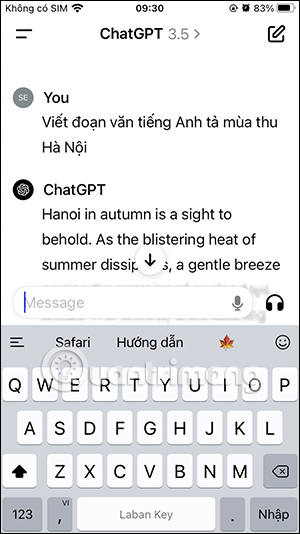
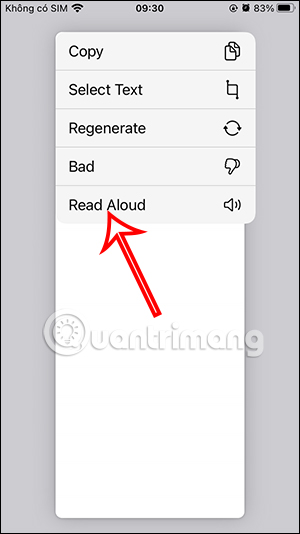
Bước 2:
Ngay sau đó bạn sẽ nhìn thấy trên cùng giao diện của ChatGPT là thanh đọc phản hồi và tùy chỉnh tua trước hoặc lùi sau nội dung đọc. Bạn nhấn biểu tượng pause để dừng đọc, có thể tua nhanh 15 giây hoặc làm quay ngược lại 15 giây đọc nội dung.
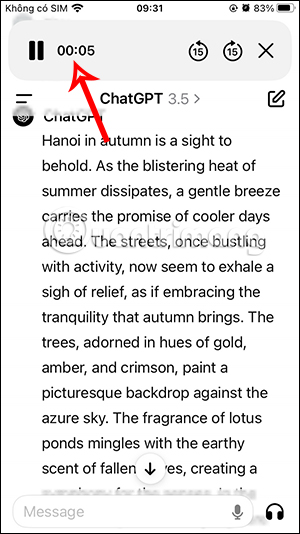
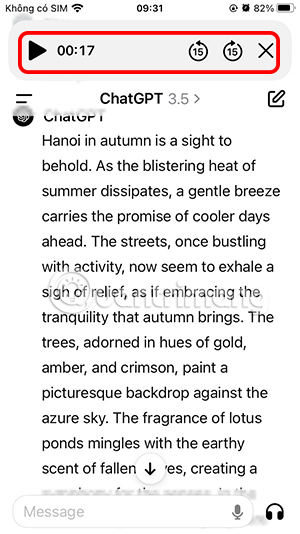
Bước 3:
Để chỉnh giọng đọc phản hồi ChatGPT, chúng ta nhấn vào biểu tượng 2 dấu gạch ngang ở góc trái trên cùng giao diện. Chuyển vào giao diện tùy chỉnh cho ChatGPT, bạn nhấn vào biểu tượng 3 chấm tại tên tài khoản như hình dưới đây.

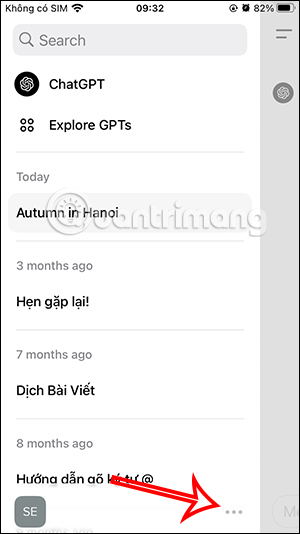
Bước 4:
Chuyển vào giao diện tùy chỉnh cho ChatGPT, bạn kéo xuống bên dưới rồi nhấn vào Voice để thay đổi giọng đọc phản hồi. Sau đó bạn sẽ thấy các kiểu giọng đọc khác nhau. Nhấn vào giọng đọc bạn muốn sử dụng rồi nhấn Confirm bên dưới để lưu lại giọng đọc mới cho ChatGPT.
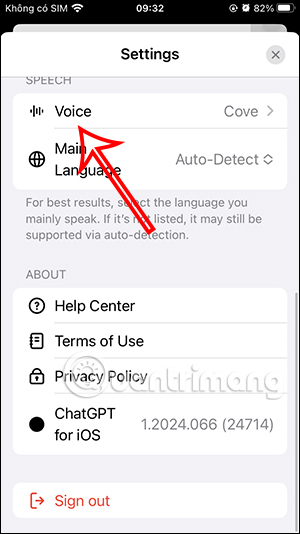
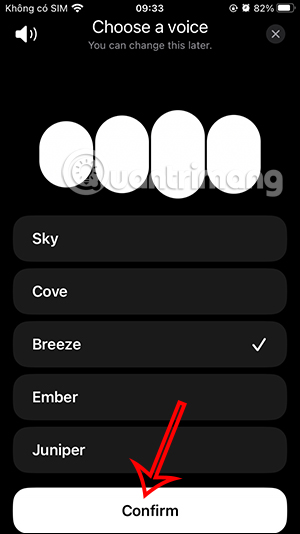
Ngoài ra bạn cũng có thể thay đổi ngôn ngữ phát hiện trong phản hồi nếu muốn. Nhấn vào Main language để đổi sang ngôn ngữ bạn muốn dùng.
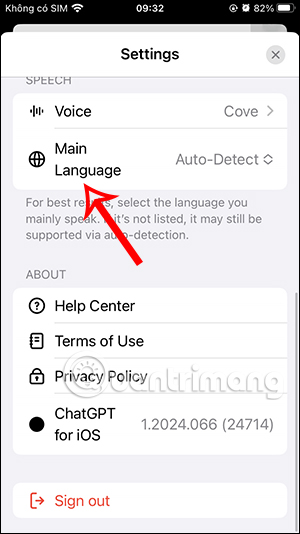
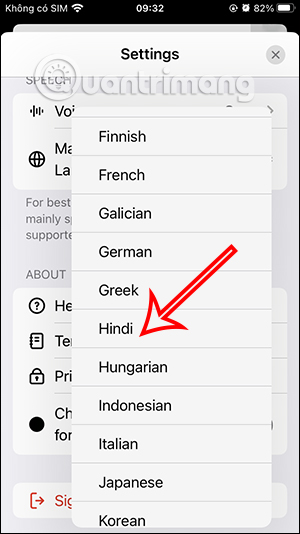
Tính năng Đọc to phản hồi trên ChatGPT có sẵn cho cả GPT 3.5 và GPT 4 và hỗ trợ cho 37 ngôn ngữ khác nhau.
 Công nghệ
Công nghệ  AI
AI  Windows
Windows  iPhone
iPhone  Android
Android  Học IT
Học IT  Download
Download  Tiện ích
Tiện ích  Khoa học
Khoa học  Game
Game  Làng CN
Làng CN  Ứng dụng
Ứng dụng 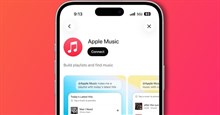


















 Linux
Linux  Đồng hồ thông minh
Đồng hồ thông minh  macOS
macOS  Chụp ảnh - Quay phim
Chụp ảnh - Quay phim  Thủ thuật SEO
Thủ thuật SEO  Phần cứng
Phần cứng  Kiến thức cơ bản
Kiến thức cơ bản  Lập trình
Lập trình  Dịch vụ công trực tuyến
Dịch vụ công trực tuyến  Dịch vụ nhà mạng
Dịch vụ nhà mạng  Quiz công nghệ
Quiz công nghệ  Microsoft Word 2016
Microsoft Word 2016  Microsoft Word 2013
Microsoft Word 2013  Microsoft Word 2007
Microsoft Word 2007  Microsoft Excel 2019
Microsoft Excel 2019  Microsoft Excel 2016
Microsoft Excel 2016  Microsoft PowerPoint 2019
Microsoft PowerPoint 2019  Google Sheets
Google Sheets  Học Photoshop
Học Photoshop  Lập trình Scratch
Lập trình Scratch  Bootstrap
Bootstrap  Năng suất
Năng suất  Game - Trò chơi
Game - Trò chơi  Hệ thống
Hệ thống  Thiết kế & Đồ họa
Thiết kế & Đồ họa  Internet
Internet  Bảo mật, Antivirus
Bảo mật, Antivirus  Doanh nghiệp
Doanh nghiệp  Ảnh & Video
Ảnh & Video  Giải trí & Âm nhạc
Giải trí & Âm nhạc  Mạng xã hội
Mạng xã hội  Lập trình
Lập trình  Giáo dục - Học tập
Giáo dục - Học tập  Lối sống
Lối sống  Tài chính & Mua sắm
Tài chính & Mua sắm  AI Trí tuệ nhân tạo
AI Trí tuệ nhân tạo  ChatGPT
ChatGPT  Gemini
Gemini  Điện máy
Điện máy  Tivi
Tivi  Tủ lạnh
Tủ lạnh  Điều hòa
Điều hòa  Máy giặt
Máy giặt  Cuộc sống
Cuộc sống  TOP
TOP  Kỹ năng
Kỹ năng  Món ngon mỗi ngày
Món ngon mỗi ngày  Nuôi dạy con
Nuôi dạy con  Mẹo vặt
Mẹo vặt  Phim ảnh, Truyện
Phim ảnh, Truyện  Làm đẹp
Làm đẹp  DIY - Handmade
DIY - Handmade  Du lịch
Du lịch  Quà tặng
Quà tặng  Giải trí
Giải trí  Là gì?
Là gì?  Nhà đẹp
Nhà đẹp  Giáng sinh - Noel
Giáng sinh - Noel  Hướng dẫn
Hướng dẫn  Ô tô, Xe máy
Ô tô, Xe máy  Tấn công mạng
Tấn công mạng  Chuyện công nghệ
Chuyện công nghệ  Công nghệ mới
Công nghệ mới  Trí tuệ Thiên tài
Trí tuệ Thiên tài